
Тази статия за преглед ще представиинструкции как да свържете телевизора към интернет. Освен това ще бъде описан не само процесът на превключване на мултимедийния център към глобалната мрежа, но ще бъдат дадени и препоръки по отношение на преконфигурирането на неговата софтуерна обвивка. Трябва също да се отбележи, че инструкцията ще има общ характер и не е обвързана с конкретна операционна система. Цялата тази информация ще позволи на новонамерения собственик на такова устройство да го конфигурира независимо.
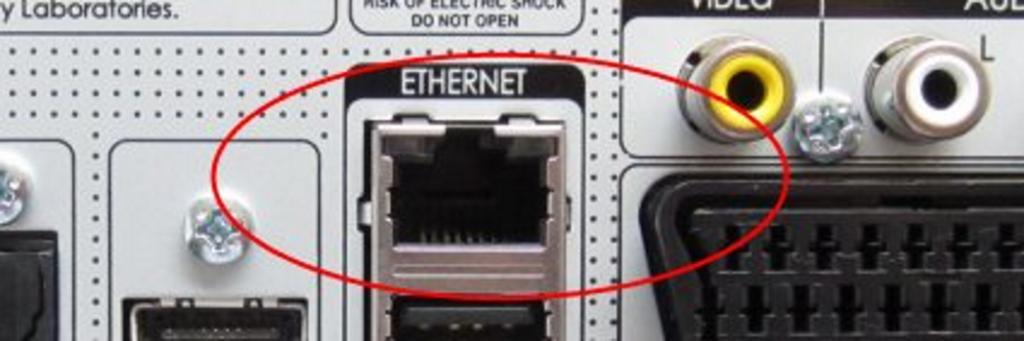
В момента почти всеки модеренTV може да бъде свързан към Интернет. Само сега е препоръчително да извършите такава операция само когато устройството поддържа технология Smart TV. В този случай можете да инсталирате различни приложения в паметта на мултимедийния център, които могат да изтеглят и възпроизвеждат развлекателно съдържание от глобалната мрежа. В този случай собственикът сам избира какво ще се гледа и е много удобно.
Но и по рафтовете можете да намерите всичковсе още остарели решения, при които липсва поддръжка за Smart TV. Непрактично е да се свързват директно с Интернет поради причината, че това няма да даде никаква печалба по отношение на функционалността. Ако инсталирате мини-компютър в него, тогава вече можете да реализирате такава връзка с помощта на WiFi мрежата.

Преди да се объркате как да се свържетеИнтернет до LG TV - или който и да е друг производител - ще се справим с функцията Smart TV. Доскоро всяко такова устройство е било предназначено само за гледане на телевизионни програми. Сега функционалността на телевизорите се подобри с порядък, всъщност те се превърнаха в мултимедийни центрове. Подобна конверсия беше получена чрез добавяне на специална операционна система, която ви позволява да инсталирате допълнителни програми. Последните ви позволяват да възпроизвеждате различно мултимедийно съдържание по желание на потребителя. В момента можете да намерите платформи, които включват Smart TV:
Нивото на функционалност на всеки от тях е сравнимо, а крайният избор зависи до голяма степен от личните предпочитания на всеки потребител.

За да свържете телевизора към интернет, трябва да следвате инструкциите по-долу. Етапите са следните:
Первый этап в настройке любого современного мултимедиен център го извлича от пакет. Също така е необходимо да се получат от него останалите компоненти, които са част от доставката. По правило този списък включва контролен панел с комплект батерии, стойка, ръководство за употреба и, разбира се, гаранционна карта. Някои производители допълват този списък с различни рекламни брошури или брошури, които подробно описват възможностите на устройството.
След това трябва да инсталирате стойката в телевизора.Всички необходими компоненти (винтове или винтове) също могат да бъдат намерени в опаковъчната кутия. След това носим сигналния телевизионен кабел и го свързваме към антенен жак. След това захранващият кабел трябва да свърже съответния конектор на устройството и 220V гнездото.
С това как да свържете интернет кабела към телевизора, ще го разберем в следващия параграф.

Сега нека разберем как да се свържемSMART TV към Интернет, използвайки кабел с усукана двойка, в случай че този по-малко удобен начин за получаване на информация ще бъде използван за преминаване към глобалната мрежа. За да направим това, ние инсталираме такъв проводник, притиснат от двете страни с един конектор в свободния порт на рутера, а вторият - в гнездото RJ-45 на мултимедийния център. Отново компютърният кабел трябва да е добре прекаран между двата компонента на разпределена изчислителна система.
Както показва опитът, на практика това не е много удобноИзползвайте кабелна връзка, ако Wi-Fi мрежата е алтернатива. Именно тя се използва за превключване на такива устройства най-често днес.
Следващата стъпка е да активиратемултимедийно устройство и изчакайте края на неговото инициализиране. Тогава ще се появи прозорец за запитване, в който трябва да зададете местоположението на телевизионната система, както и текущите стойности на датата и часа. Първият ви позволява да определите изчислителната система с списък на наличните програми, а вторият - да синхронизирате със сървъри.
След това отидете в менюто с настройки и изберетеЕлемент „Мрежа“ След това задаваме вида на връзката (кабелна или безжична). Също на това място са зададени адресацията (статична, динамична) и мрежова маска. Също така, когато използвате Wi-Fi, посочете мрежовото име и код, за да установите връзка. Ето как да свържете телевизора към интернет чрез рутер, използвайки безжичен канал.

След това отидете в менюто за търсене на телевизор истартирайте системата за автоматично търсене. Единственото нещо, което трябва да се направи, е да се посочи вида на получения сигнал. Тя може да бъде сателитна, кабелна или от локална антена. В последните два случая трябва да посочите и неговия формат - аналогов или цифров. В края на операцията за търсене е необходимо да запазите получения списък от телевизионни канали.
След това трябва да отидете в магазина за приложения.За операционната система Tizen това е Samsung Store, за WEBOS - LG Store, а за Android - Play Market. Ние създаваме нов акаунт в него и инсталираме програмите по наша преценка. Препоръчва се да изберете Youtube, ivi и Twigle поради причината, че те имат безплатно съдържание. В други случаи е необходимо да се издаде платен абонамент.

Всъщност можем да предположим, че свързватТелевизията до интернет успя. Просто трябва да проверите работата на такава мултимедийна система. За целта отидете на излъчването и прегледайте поетапно всички налични канали. След това отиваме в някое от инсталираните приложения и пускаме филм или телекаст за тест. В бъдеще проверяваме оперативността на всяка инсталирана програма. След като проверите последния от тях, тестването приключи.
Собствениците в своите отзиви посочват товаСвържете телевизора Samsung към интернет или модела на всеки друг съвременен производител е съвсем проста. За предпочитане е да използвате Wi-Fi безжична мрежа за такова превключване поради причината, че в този случай няма нужда да дърпате специален кабел.
Иначе такива мултимедийни центровекоренно промени живота ни. Сега е възможно да конфигурирате медийно съдържание според нуждите на потребителя и да не зависи от телевизионните програми. Именно тази задача се изправи пред разработчиците на Smart TV и те наистина успешно я решиха.

Като част от този материал, двеосновните начини за свързване на телевизора към Интернет. Единият от тях се базира на безжична връзка и Wi-Fi мрежа. На практика най-често се използва на практика поради причината, че няма нужда специално да дърпате компютърен кабел. Втората е усукана двойка и кабелно превключване. Използва се много по-рядко и не е много удобно. Описан е и универсален алгоритъм за настройка на мултимедийни системи.


























